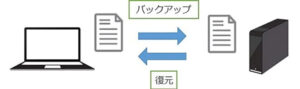【Windowsパソコン】USBメモリを挿すと同時にエクスプローラーで開く方法

USBメモリをパソコンに挿すと、自動的にエクスプローラーが開くと便利ですよね?
特に初心者にとっては、この機能を設定することで手間が省けます。
そして、すぐにデータの確認やファイルの移動ができるようになります。
この記事では、
「WindowsパソコンでUSBメモリを挿したと同時にエクスプローラーを自動的に開く方法」
について詳しく解説します。
自動再生の設定を確認する
まず、USBメモリを挿したときにエクスプローラーが自動的に開くかどうかは、自動再生の設定によって決まります。
以下の手順で設定を確認し、必要に応じて変更しましょう。
1.スタートメニューを開く
左下のスタートボタンをクリックして、スタートメニューを開きます。
2.設定を開く
歯車のアイコンをクリックして、設定画面を開きます。
3.デバイスを選択
設定画面で「デバイス」を選択します。
4.自動再生の設定を開く
左側のメニューから「自動再生」を選びます。
ここで、USBメモリが挿入されたときの動作を設定できます。
5.エクスプローラーを開く設定に変更
「リムーバブルドライブ」のドロップダウンメニューから「フォルダーを開いてファイルを表示 (エクスプローラー)」を選択します。
これで、USBメモリを挿したときにエクスプローラーが自動的に開くようになります。
レジストリの変更で詳細な設定を行う
自動再生の設定がうまくいかない場合や、より詳細な設定を行いたい場合は、レジストリを変更する方法もあります。
ただし、この方法は慎重に行う必要があります。
誤った操作をするとシステムに影響を与える可能性があるため、バックアップを取ってから作業することをお勧めします。
1.レジストリエディターを開く
スタートメニューで「regedit」と入力し、レジストリエディターを開きます。
2.適切なキーに移動
以下のパスに移動します。
HKEY_CURRENT_USER\Software\Microsoft\Windows\CurrentVersion\Explorer\AutoplayHandlers\EventHandlers\ShowDrive
3.新しいキーを作成
右クリックして「新規」→「キー」を選び、「Explorer.exe」を作成します。
4.値を設定
新しいキーの下に「新規」→「文字列値」を選び、「Action」を作成し、値に「Open」を入力します。
この設定により、USBメモリを挿したときにエクスプローラーが確実に開くようになります。
問題が発生した場合の対処方法
もしUSBメモリを挿してもエクスプローラーが開かない場合は、以下の点を確認してください。
デバイスドライバーの確認
USBメモリが正しく認識されていない可能性があります。
デバイスマネージャーでUSBドライブが正常に動作しているか確認しましょう。
必要に応じてドライバーを更新します。
自動再生の通知設定
自動再生の通知が無効になっていると、エクスプローラーが開かないことがあります。
設定の「システム」→「通知とアクション」から自動再生の通知が有効になっているか確認しましょう。
ウイルス対策ソフトの影響
一部のウイルス対策ソフトが自動再生の機能をブロックすることがあります。
ウイルス対策ソフトの設定を確認し、自動再生を許可するように設定を変更します。
【まとめ】【Windowsパソコン】USBメモリを挿すと同時にエクスプローラーで開く方法
USBメモリを挿したと同時にエクスプローラーが自動的に開くように設定することで、作業の効率が向上します。
そして、データの確認やファイルの移動がスムーズになります。
初心者でも簡単に設定できる方法を紹介しましたので、ぜひ試してみてください。
設定に問題がある場合は、上記の対処方法を参考にしてください。
パソコンの修理・パソコンの設定は、「横浜市の出張パソコン修理プロセンター」へ
いかがでしたでしょうか?
「【Windowsパソコン】USBメモリを挿すと同時にエクスプローラーで開く方法」
をご紹介しました。
ご自身で、パソコンの修理・パソコンの設定ができない時は、パソコンのプロに相談してみるのも良いでしょう。
やっぱり、プロの力を借りるのが1番。
パソコン修理のプロ「横浜市の出張パソコン修理プロセンター」では、低価格を実現し迅速に対応中です。
ありとあらゆるパソコンの修理・設定に関して対応可能です。
パソコン修理・パソコン設定・メール設定などは、ぜひお任せ下さい。
「USBメモリの事やパソコンの設定が良く分からないので相談したい。」
「Windowsをアップグレードしたら操作が分からなくなってしまった。」
「心配なので一度パソコンをチェックしておきたい。」
「Windowsセキュリティの設定を見てほしい。」
など、PCでお困りの時は、「横浜市の出張パソコン修理プロセンター」へ。
出張費も1,000円ですので、気軽にご相談ください。
投稿者プロフィール
最新の投稿
 お知らせ2025年11月10日横浜でのパソコン修理の料金相場はいくら?安く抑えるコツを徹底解説!
お知らせ2025年11月10日横浜でのパソコン修理の料金相場はいくら?安く抑えるコツを徹底解説! お知らせ2025年11月5日横浜でパソコン修理するならどこがいい?失敗しない業者選びのポイントを徹底解説!
お知らせ2025年11月5日横浜でパソコン修理するならどこがいい?失敗しない業者選びのポイントを徹底解説! 修理メニュー2025年10月13日パソコン修理の値段相場はいくら?安く直すコツと依頼先の選び方を解説!
修理メニュー2025年10月13日パソコン修理の値段相場はいくら?安く直すコツと依頼先の選び方を解説! 修理メニュー2025年10月13日パソコン修理にかかる期間を修理方法別・症状別に解説!修理期間を短縮するための3つの方法とは?
修理メニュー2025年10月13日パソコン修理にかかる期間を修理方法別・症状別に解説!修理期間を短縮するための3つの方法とは?